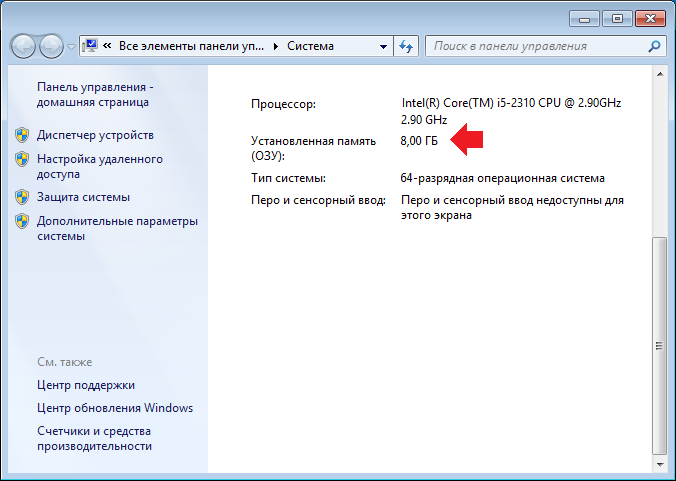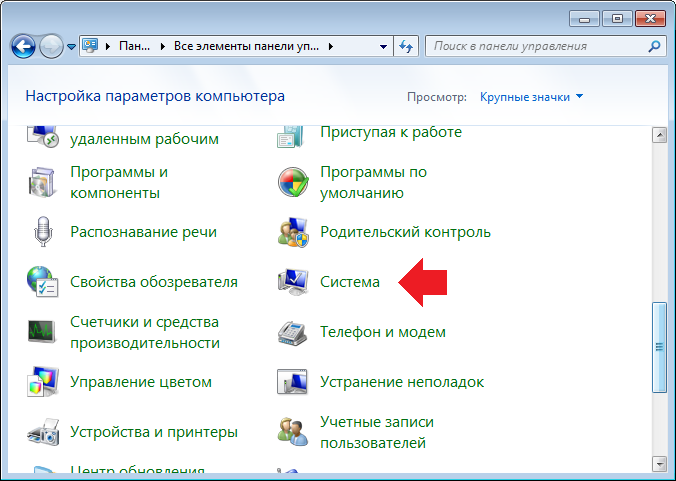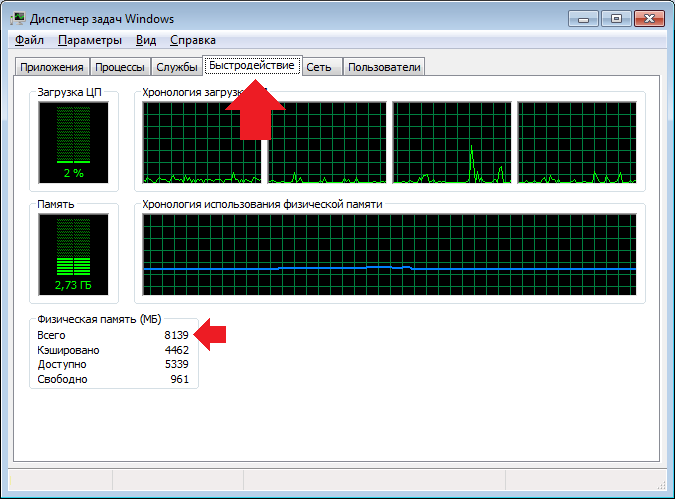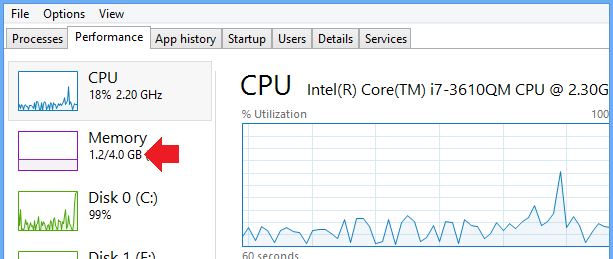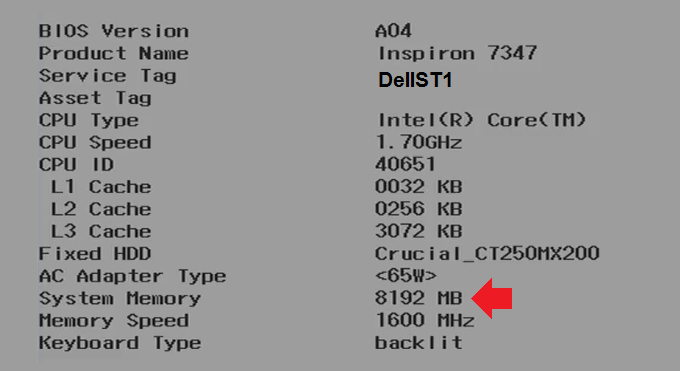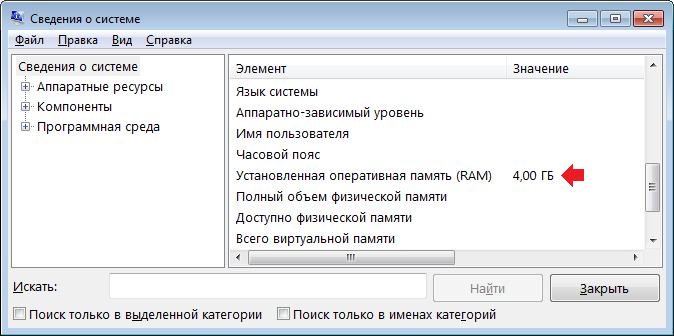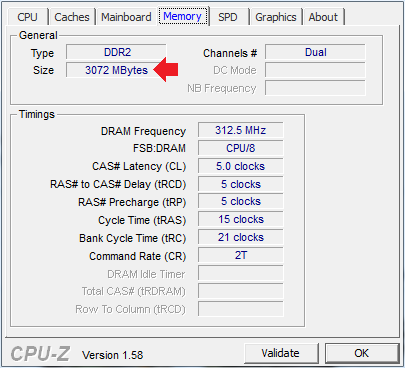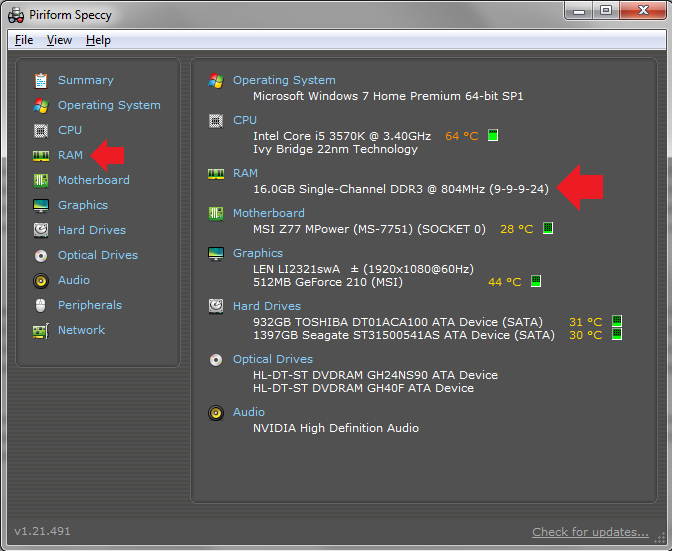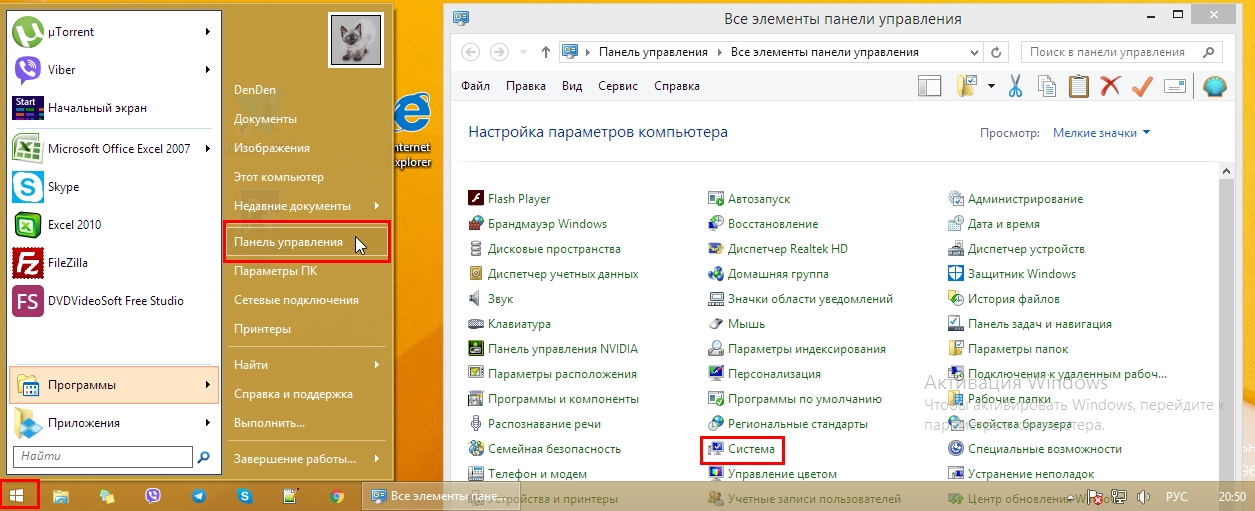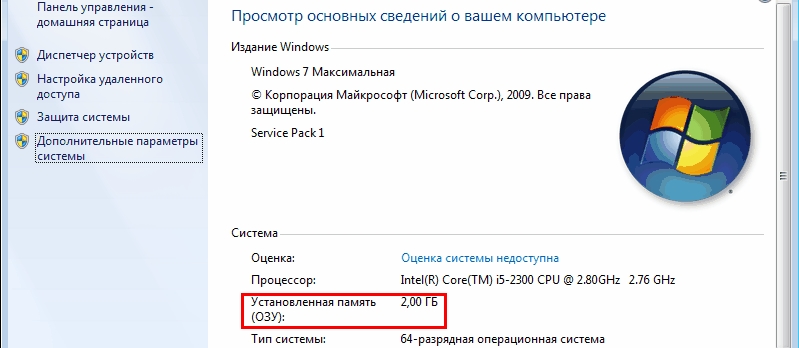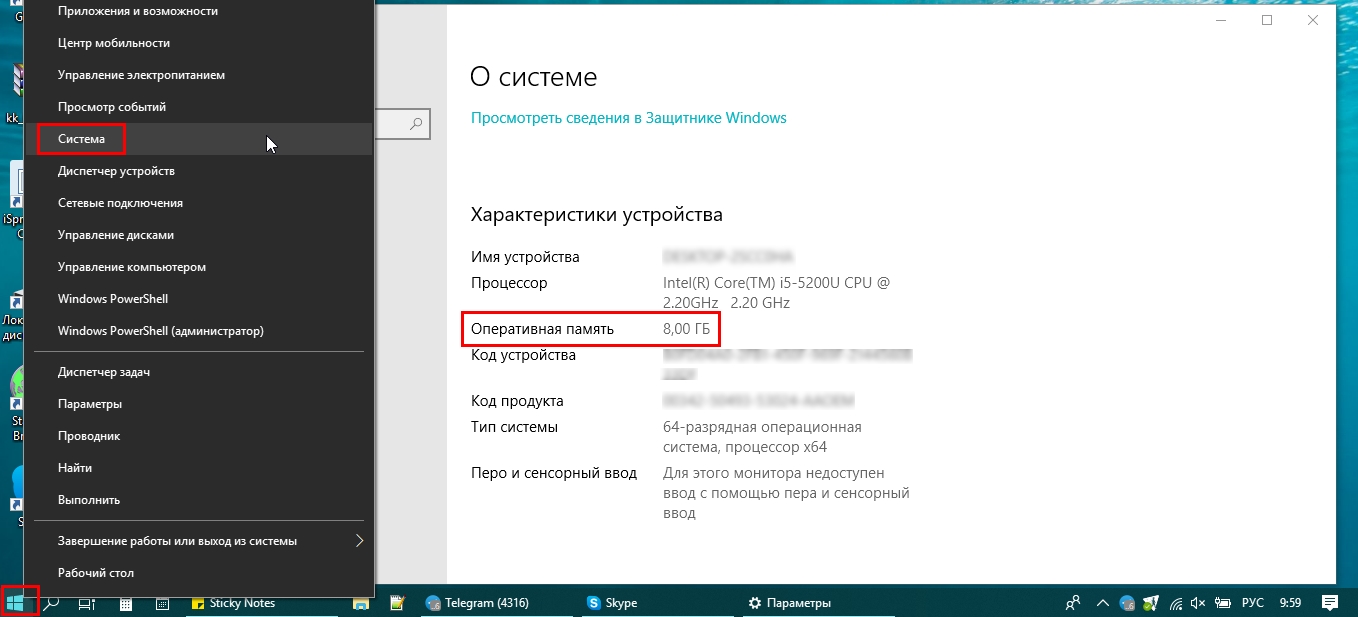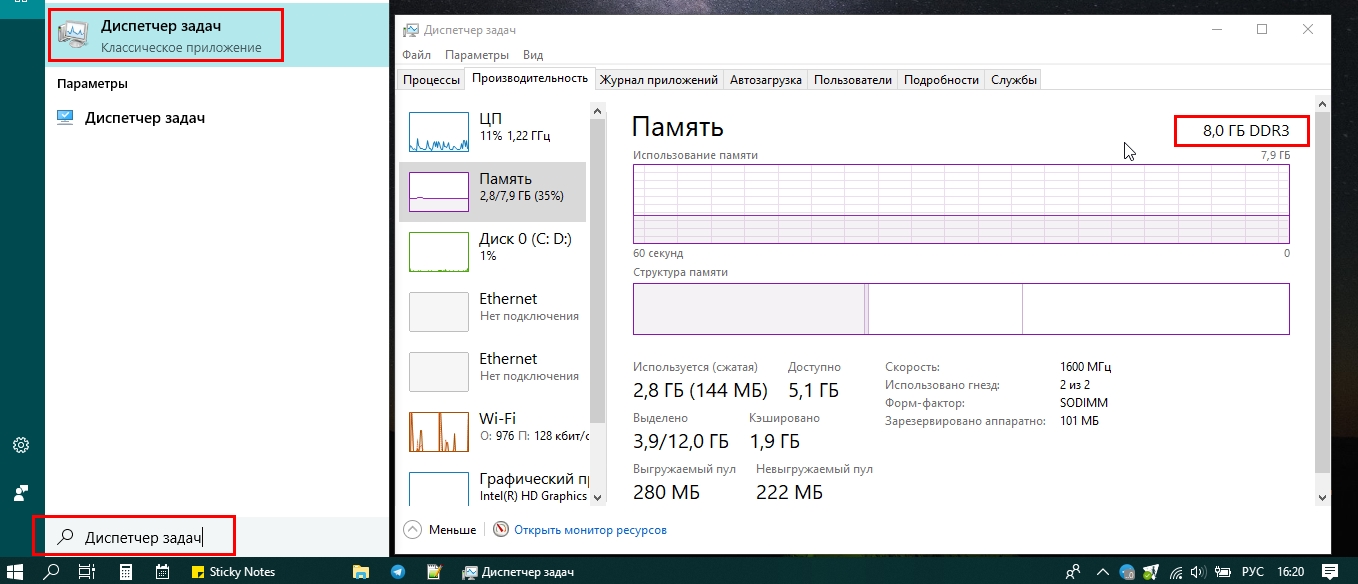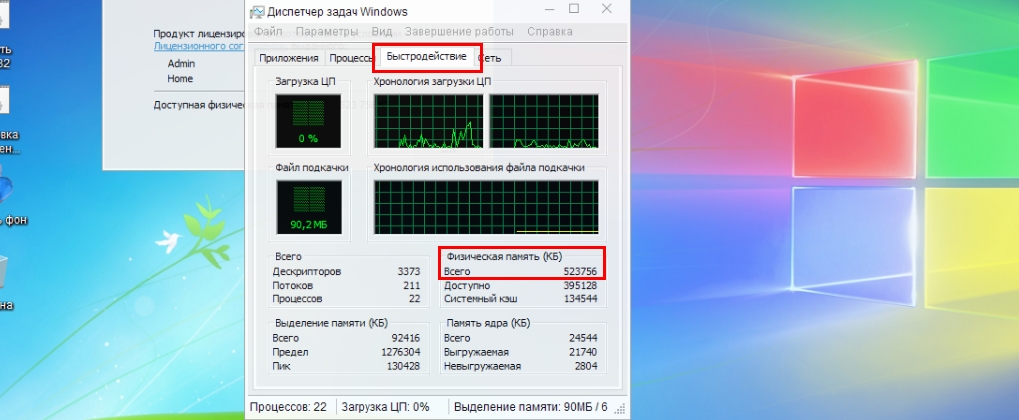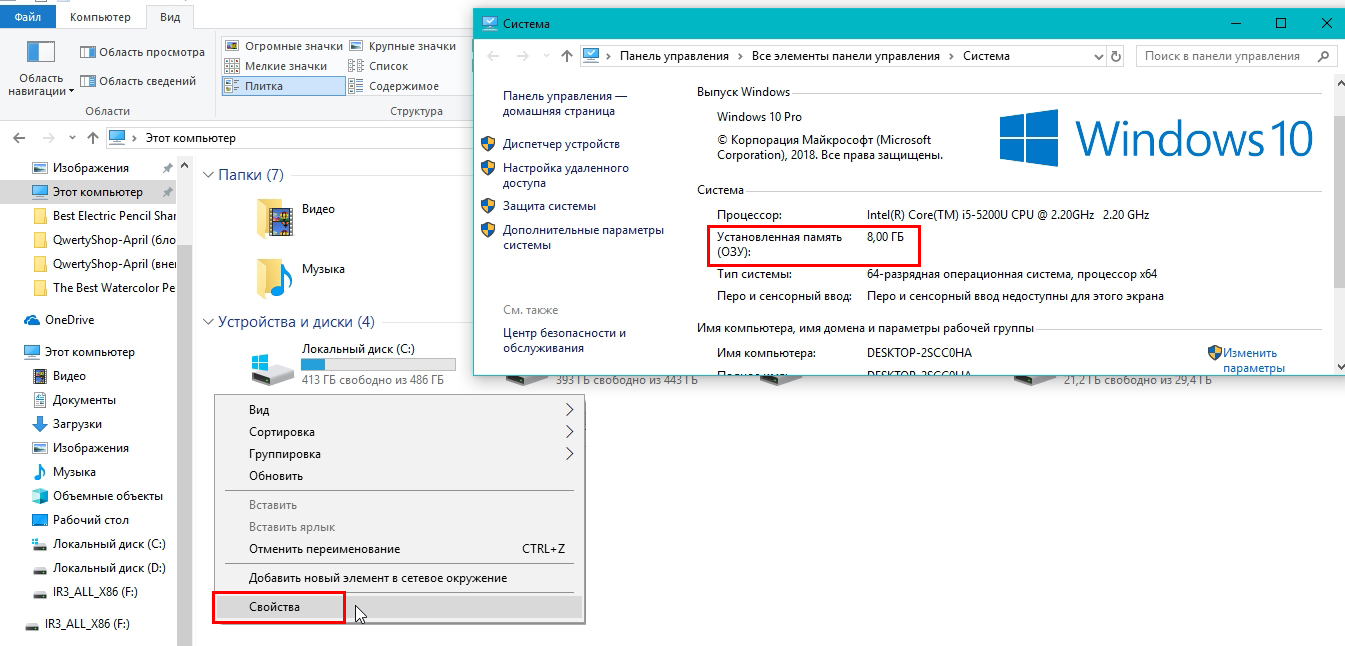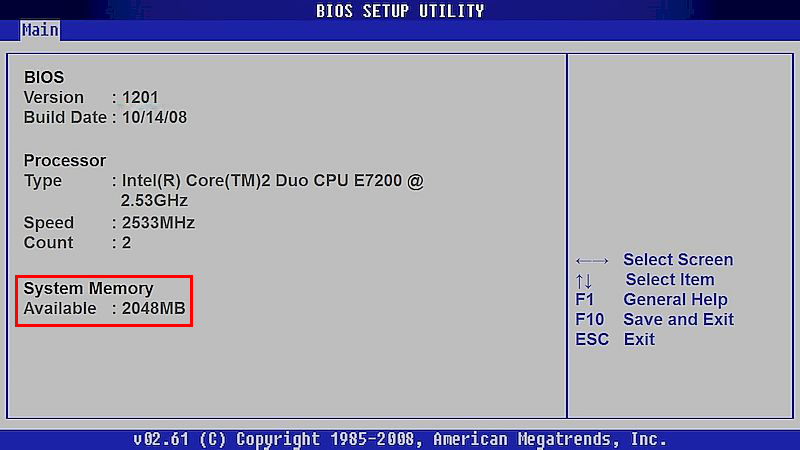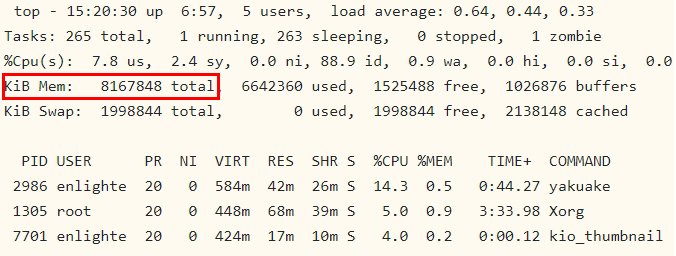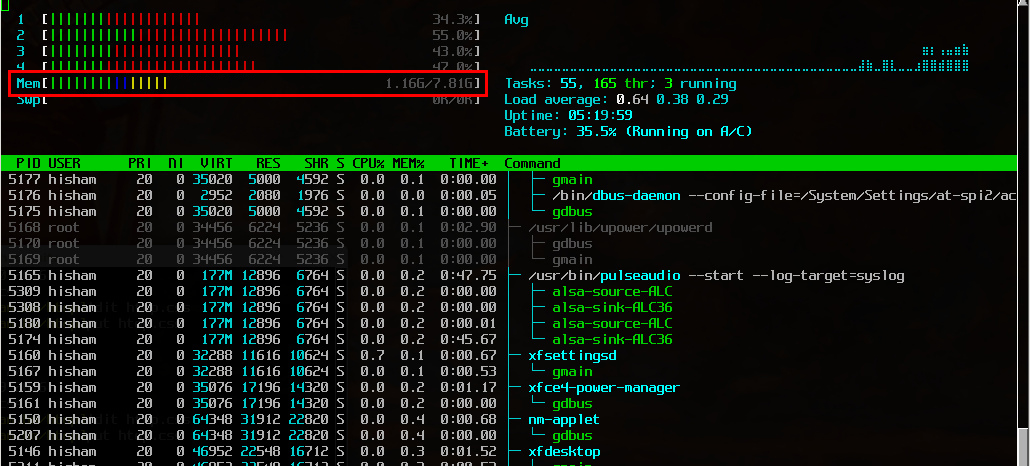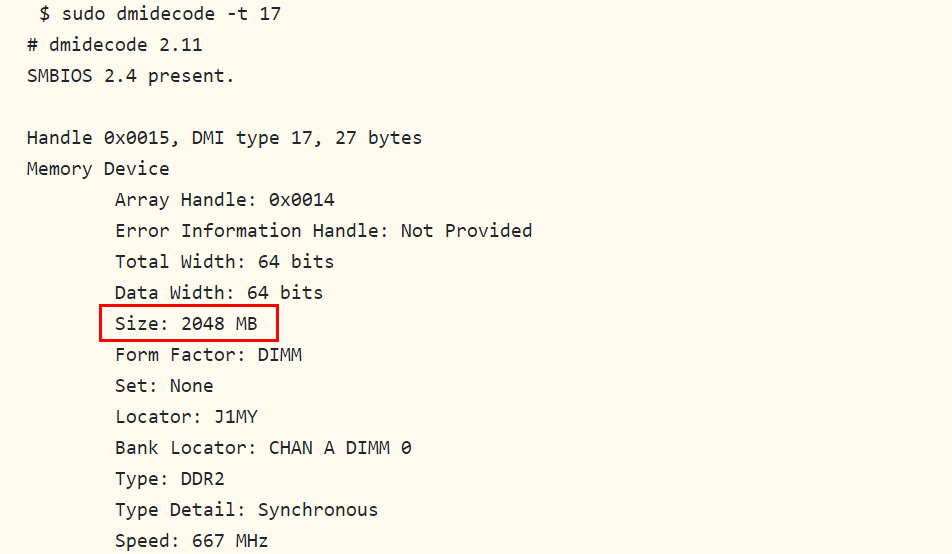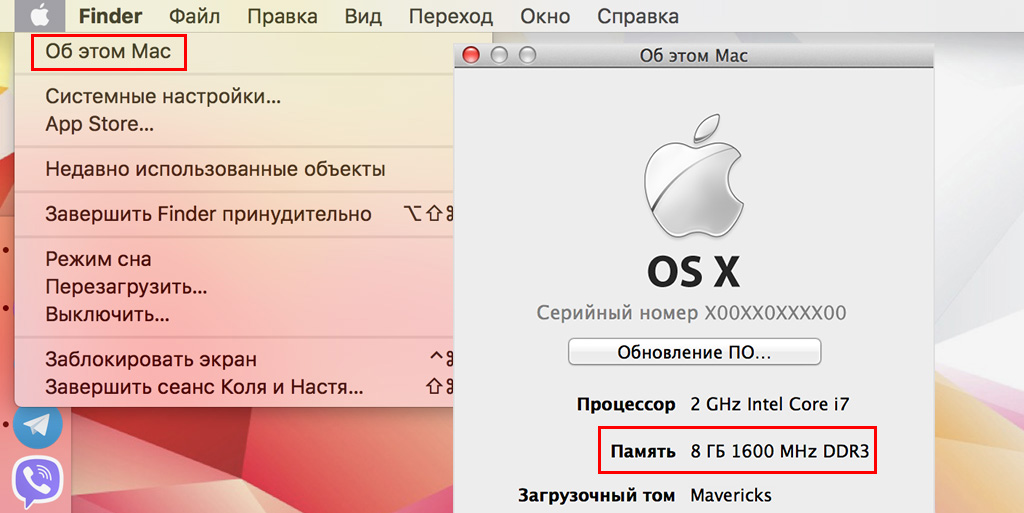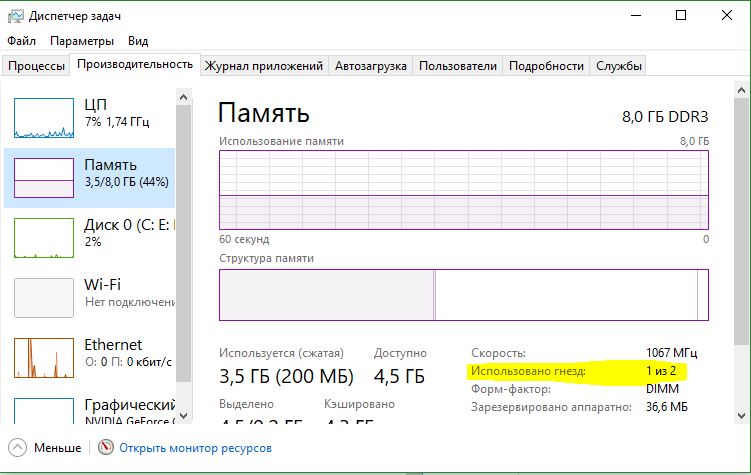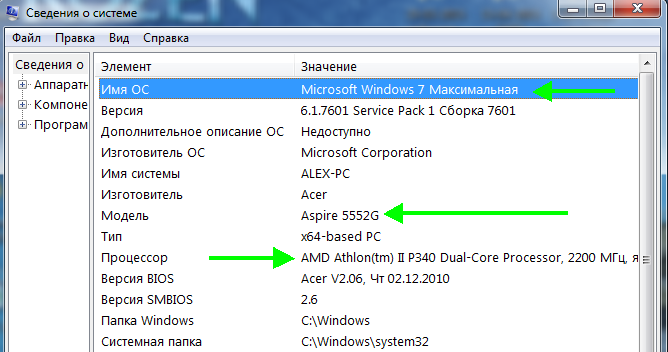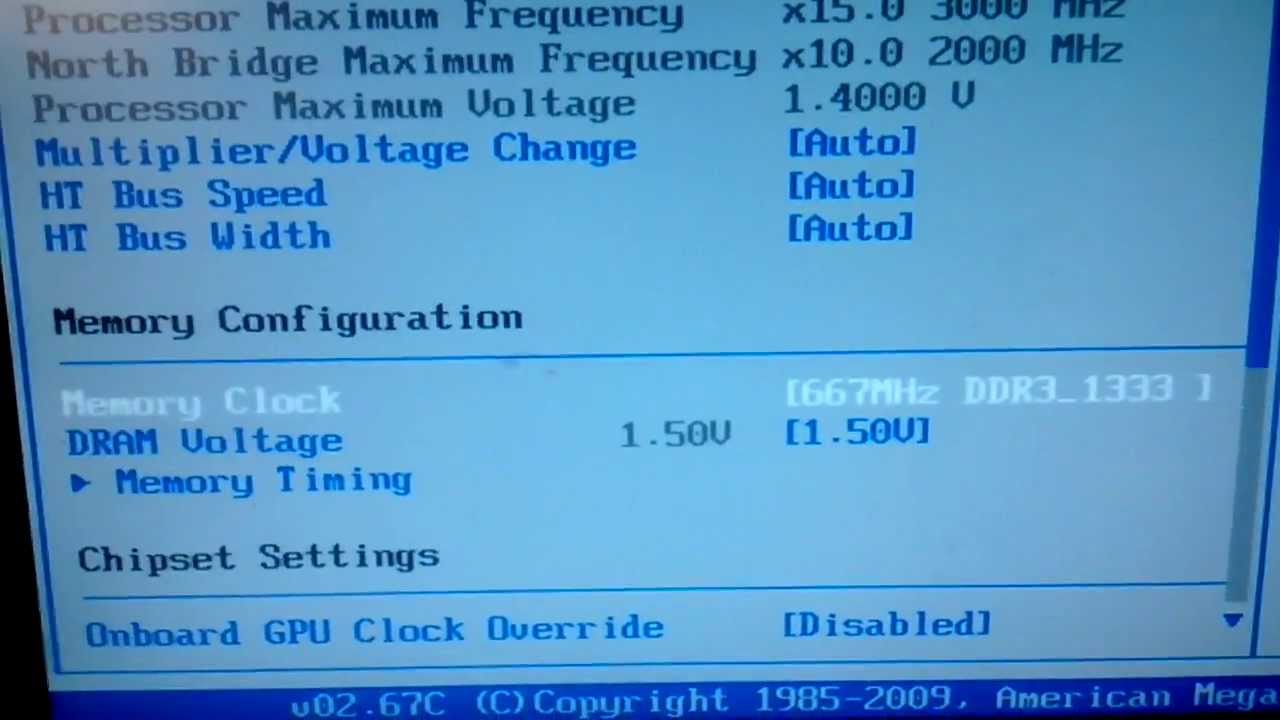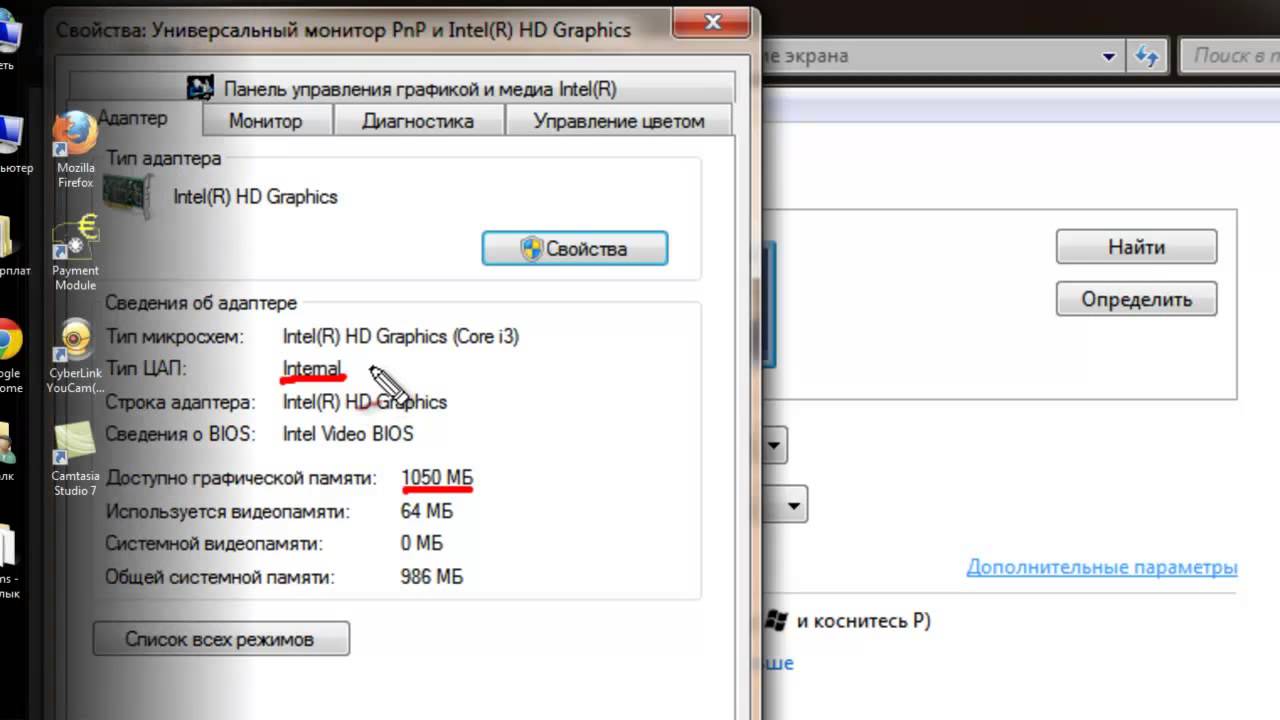как узнать сколько памяти осталось на ноутбуке леново
Как посмотреть оперативную память на ноутбуке Леново и узнать о ПК всё
Как посмотреть оперативную память на ноутбуке Леново? Нужно открыть «Пуск», зайти в «Параметры» и далее выбрать пункт «Система» — «О программе». Другой способ — нажать на ярлык «Этот компьютер» правой кнопкой мыши и выбрать «Свойства». Для систем раньше Windows 10 можно зайти в «Панель управления» и нажать «Система».
Во всех случаях размер ОЗУ будет указан рядом с соответствующим пунктом. Причём это именно реальный объем, который использует ПК.
Более подробно о том, как посмотреть оперативную память на Lenovo и какие нюансы для ноутбуков могут быть существенными, я расскажу в инструкциях ниже.
Как узнать оперативную память на ноутбуке
Выяснить, какая оперативная память на ноутбуке Lenovo, можно ещё на этапе выбора ноутбука. Для этого найдите полное название модели, которую вы хотите купить, на официальном сайте Lenovo, и посмотрите её характеристики там.
Более верный способ, чтобы узнать оперативную память — это посмотреть её на самом ноутбуке. Причём есть нюансы, которые могут ограничить размер вашей оперативки. Если вы ставите в слот, например, 16 ГБ ОЗУ, но на ноутбуке будут определенные преграды для того, чтобы их задействовать, то вы можете получить по факту 4 или 6 Гб. Поэтому самый правильный способ, чтобы выяснить количество памяти, это посмотреть её в свойствах системы. Выполните следующую инструкцию:
Есть и несколько других методов, как посмотреть память на ноутбуке Леново:
На что влияет размер оперативной памяти
То, какая память у ноутбука Леново, определяет, как быстро будет работать ПК. Это временное хранилище, куда подгружают свои данные все приложения. Поэтому от размера оперативки зависит, какие игры потянет ноутбук, сможет ли он легко и быстро открывать большие файлы в Фотошопе, нормально ли он будет работать с множеством открытых вкладок в браузере.
Также, оперативка влияет на то, какую ОС вы можете установить. В Windows 10 вам нужен больший объём — от 4Гб, но лучше иметь от 8 и выше.
Неисправное или недостаточно мощное ОЗУ может вызвать «синий экран смерти» с ошибками STOP и кодом 0x0000000A либо 0x0000008E. В этом случае необходимо продиагностировать «оперативку».
Что влияет на размер оперативной памяти
Самый простой способ, чтобы повысить данный параметр — это поставить в соответствующий слот на материнской плате более объемную «плашку». Но это не всегда работает. Существует несколько нюансов, которые помешают ПК воспринять весь объём и использовать его. Это такие факторы:
Чтобы увидеть, как расходуется оперативка в Леново, и какие программы наиболее её нагружают, можно открыть Диспетчер задач. Для этого достаточно кликнуть правой кнопкой по значку Пуск и затем на соответствующий пункт. Нажмите Дополнительно.
Вы сможете отсортировать процессы по нагрузке и понять, справляется ли ваше ОЗУ. Всегда можно остановить процесс, который нагружает систему. При этом его временные данные будут потеряны. Не останавливайте так системные процессы, это может привести к сбою. С другой стороны, процесс, который тормозит ПК, может быть поражен вирусом. Поэтому всегда поддерживайте защиту своего ПК на нужном уровне.
Теперь вы знаете, как узнать память на ноутбуке Леново. Благодаря этой информации вы сможете оптимально подбирать программы и игры под свой ноутбук, а также будете знать, как его можно улучшить. Надеюсь, данная информация будет вам полезна, и поможет быстрее решить поставленные задачи.
Где посмотреть характеристики ноутбука Леново, чтобы знать о нем ВСЁ
Где посмотреть характеристики ноутбука Леново? Жмите Win+R и введите команду msinfo32 и Ввод. Как вариант, зайдите в «Параметры», а далее «Система» и «О системе». Для получения более детальных сведений используйте специальную утилиту Everest или иные методы. Ниже рассмотрим, какие еще способы получения информации существуют и для чего подобные сведения могут потребоваться владельцу Лэптопа.
Как узнать характеристики ноута
Существует не менее 10 способов (в том числе разных программ и утилит), как посмотреть характеристики ноутбука Леново. Ниже приведем наиболее популярные методы и инструкции для их применения.
Стандартный
Наиболее простой метод — получение нужных данных через панель управления. Сделайте следующее:
Здесь в центральной части предусмотрены основные данные по ОЗУ, процессору, имени устройства, типу системы и коду продукта. При желании можно даже переименовать лэптоп.
Командная строка
Следующий способ, как узнать характеристики ноутбука Леново — воспользоваться специальной командой. Сделайте следующее:
Здесь можно посмотреть более подробные сведения — изготовителя платы, системную папку, ОЗУ, версию процессора и БИОС. Отдельно можно перейти категории «Аппаратные» ресурсы», «Компоненты» и «Программная среда» и глянуть конкретные сведения по интересующим направлениям.
Через свойства
Не менее простой метод, как узнать параметры ноутбука Леново — сделать это через свойства. Пройдите следующие шаги:
Здесь приводятся только основные параметры по процессору, операционной системе, размеру ОЗУ, имени компьютера и т. д.
Диспетчер устройств
Пройдите первые два пункта рассмотренной выше инструкции и жмите на «Диспетчер устройств» с левой стороны. Здесь легко посмотреть характеристики ноутбука относительно каждого из элементов оборудования. В частности, вам доступны сведения о видеоадаптере, дисковых устройствах, клавиатуре (если подключена), звуковых и игровых устройствах, процессоре, сетевых адаптерах и т. д. Здесь же можно увидеть, установлены необходимые драйвера для аппаратуры или нет.
При рассмотрении вариантов, как посмотреть параметры ноутбука Леново, нельзя отметать БИОС, где также имеется доступ ко всем характеристикам. Здесь доступны данные по комплектующим ОС, типу BIOS, модели оборудования и т. д. Сделайте следующие шаги:
С применением Direct X
Чтобы узнать характеристики ноутбука Lenovo, воспользуйтесь командой вызова меню для Direct X. Сделайте следующие шаги:
Вы сможете посмотреть тип ОС, имя ноутбука, БИОС, процессор, память, файл подкачки, версию Direct X, данные по дисплею, звуку, устройствам ввода и т. д.
На официальном сайте
Банальный, но рабочий способ, где посмотреть характеристики ноутбука Леново — сделать это на официальном сайте производителя. Для этого войдите по ссылке lenovo.com, найдите свое оборудование и изучите его характеристики.
Специальное ПО
Если необходимо посмотреть более подробные характеристики для своего ноутбука Леново, можно воспользоваться одной из многочисленных утилит. Рассмотрим несколько вариантов:
Кроме рассмотренного выше ПО, можно использовать и другие утилиты, которые не проигрывают в функциональных возможностях. К таковым можно отнести: HWiNFO, CPU-Z, ASTRA32 и другие. Все они очень похожи по функциональным возможностям, но немного отличаются оформлением.
Для чего знать параметры
С учетом сказанного возникает вопрос, для чего вообще нужны характеристики ноутбука Леново. Их необходимо посмотреть перед решением следующих задач:
Кроме того, характеристики ноутбука Леново желательно знать для себя, чтобы понимать возможности устройства и необходимость его дальнейшей оптимизации.
Теперь вы знаете, где посмотреть нужные параметры, и для чего они могут пригодится. Наиболее простые методы скрыты в возможностях Windows, но для получения расширенных возможностей больше подходят специальные утилиты. С их помощью удается не только посмотреть характеристики, но и оценить особенности работы разных устройств. В комментариях расскажите, какой способ для получения сведений используете вы.
Как узнать, сколько оперативной памяти на компьютере или ноутбуке?
Представьте, что вы решили купить себе новую игру. Для каждой игры есть собственные требования, знакомиться с которыми лучше перед покупкой — чтобы потом не разочароваться. Допустим, игра требует минимум 4 Гб оперативной памяти. Вопрос — сколько памяти установлено в вашем компьютере или ноутбуке? Не знаете? Тогда вы попали по адресу, мы подробно расскажем, как узнать объем установленной оперативной памяти.
Способ первый
Найдите на рабочем столе значок «Компьютер», нажмите на него правой кнопкой мыши и выберите «Свойства».
Откроется окно «Система». Один из пунктов называется «Установленная память (ОЗУ)». Цифра, указанная рядом с данным пунктом, и есть объем оперативной памяти на вашем компьютере или ноутбуке.
Свойства системы можно открыть иначе. Нажмите на кнопку «Пуск», затем — «Панель управления».
Далее выберите раздел «Система».
Способ второй
Необходимо вызвать диспетчер задач. Это способ работает на всех современных Windows, включая 7, 8 и 10: нажимаете на сочетание клавиш Ctrl+Shift+Esc. Таким образом вы вызовите окно диспетчера задач. В диспетчере задач необходимо открыть вкладку «Быстродействие», здесь указан общий объем ОЗУ.
В Windows 10 это вкладка Perfomance («Производительность»), пункт Memory («Память»).
Способ третий
Метод не очень удобный, поскольку нужно перезагружать компьютер, да к тому же загружать BIOS. И все же…
Запустите БИОС, найдите параметр System Memory, напротив которого вы увидите объем установленной оперативной памяти.
Способ четвертый
Вызовите строку «Выполнить», нажав на клавиатуре Win+R. Добавьте команду msinfo32 и нажмите ОК.
Напротив строки «Установленная оперативная память (RAM)» указан объем ОЗУ.
Способ пятый
В данном случае мы предлагаем вам использовать сторонние приложение, если по каким-либо причинам указанные выше методы вам не подходят.
Какие приложения можно использовать? Подойдут популярные бесплатные, например, CPU-Z. Скачиваете, запускаете и открываете вкладку Memory, рядом с пунктом Size указан объем ОЗУ.
Можно использовать бесплатную утилиту для домашнего пользования Speccy. Прямо на главной странице указан объем памяти, есть отдельный раздел RAM.
Уважаемые пользователи! Если наш сайт вам помог или что-то в нем не понравилось, будем рады, если вы оставите комментарий. Заранее большое спасибо.
Как узнать сколько оперативной памяти на ПК?
Оперативная память (RAM или ОЗУ) – одна из важных составляющих персонального компьютера. Но далеко не все пользователи знают как посмотреть ее объем на своем ПК. На самом деле сделать это довольно просто. Специалисты нашего интернет-магазина подготовили наглядную и простую инструкцию, которая поможет найти информацию о количестве установленной ОЗУ на компьютерах с разными операционными системами.
Способы для ОС Windows
Через «Пуск»
Чтобы узнать объем RAM в Windows XP или 7, нужно зайти в меню «Пуск», нажав на него правой кнопкой мыши. Далее необходимо выбрать пункт «Панель управления». В высветившимся окне остается найти и щелкнуть раздел «Система».
В открывшемся разделе искомый показатель будет отображена в строке «Установленная память (ОЗУ)».
В более поздних версиях, Windows 8, 10, достаточно кликнуть правой кнопкой мыши по меню «Пуск» и открыть пункт «Система», в окне которой, в строке «Оперативная память», и находится нужная информация.
Через «Диспетчер задач»
Посмотреть сколько установлено ОЗУ можно также при помощи «Диспетчера задач». Открыть данный раздел в Windows 8 и 10 можно следующими способами:
В появившемся окне перейти на вкладку «Производительность» и слева в списке выбрать пункт «Память». Информация по установленной ОЗУ высветится в верхнем углу окна справа. Там же можно увидеть какой объем памяти расходуется в данный момент.
В более ранних версиях Windows XP и 7 информация по RAM в «Диспетчере задач» находится во вкладке «Быстродействие» и «Память» соответственно. В блоке «Физическая память» строка «Всего» отображает полный объем ОЗУ в мегабайтах.
Через «Свойства»
Один из простых способов посмотреть объем оперативной памяти на ПК – зайти в свойства компьютера. Сделать это можно перейдя в «Мой компьютер» («Этот компьютер») и кликнув правой кнопкой мыши по пустому полю. После чего во всплывающем контекстном меню выбрать пункт «Свойства». В появившемся окне нужная информация будет отображена в строке «Установленная память (ОЗУ)».
Через BIOS
Просмотреть объем RAM можно также через BIOS ПК. Для входа в меню BIOS обычно используются клавиши Delete или F2, нажать которые необходимо во время загрузки персонального компьютера, когда появится предупреждающая об этом надпись. Нужную информацию следует искать в разделе «Main» в строке «Memory», «Memory Information» или «System Memory». В зависимости от версии BIOS эти строки могут назваться по-разному.
Способы для Linux
top – позволит просмотреть не только полный объем оперативной памяти, но и затрачиваемую на каждый запущенный процесс.
htop – также, как и первая команда, отобразит все данные о наличии и использовании RAM.
Способы для Mac OS
Узнать размер оперативной памяти на iMac также не составит труда. Для этого следует войти в меню «Apple» – изображение «яблока» в левом верхнем углу экрана – и щелкнуть пункт «Об этом Mac». В появившемся окне во вкладке «Обзор» высветится информация о системе, одним из пунктов в которой будет «Память», где указана информация об объеме и типе установленной ОЗУ.
С помощью утилит
Посмотреть более развернутую информацию об ОЗУ устройства можно при помощи различных утилит. Наиболее распространенными из них являются AIDA64 и Piriform Speccy. Эти программы позволяют получить детальные сведения обо всех модулях оперативной памяти и платах, подключенных к ПК. Но использовать такие утилиты лишь для того, чтобы найти данные об объеме установленной на ПК ОЗУ нецелесообразно. Ведь программы необходимо найти, скачать, затем установить на компьютер и только тогда они будут готовы к работе. Намного быстрее и проще проверить размер RAM можно с помощью вышеперечисленных способов.
Теперь вы знаете, как посмотреть какое количество ОЗУ стоит на вашем ПК. Если данная информация интересует вас с целью ее расширения, то консультанты нашего интернет-магазина всегда готовы помочь в выборе наиболее оптимального объема оперативной памяти, учитывая параметры вашего персонального компьютера.
Как узнать сколько памяти на ноутбуке
Оперативная память важна для любой компьютерной техники, без разницы ноутбук это или стационарный ПК. От того, сколько памяти находится в устройстве, будет зависеть быстродействие системы. Но не все пользователи знают, какой объём ОЗУ находится в ноутбуке или лэптопе.
Способы узнать, сколько памяти на ноутбуке
Для определения объёма установленного ОЗУ используются как различные утилиты, так и установленные инструменты Виндовс.
Диспетчер устройств
Во вкладке «Диспетчера устройств» можно посмотреть объём ОЗУ. Для чего необходимо выполнить следующие действия:
В этом меню в углу указывается общий объём находящейся памяти. Тут же, если требуется, можно увидеть статистику её расхода.
Свойства системы
Наиболее простой способ: посмотреть в свойствах системы, здесь указаны все параметры, и в частности количество ОЗУ.
Для чего нажмите правой клавишей мышки на иконке «Мой компьютер» и в меню выберите «Свойства».
В появившемся окне находится вся информация о системе. Объём ОЗУ указан напротив пункта «Установленная память».
С помощью БИОС
Не очень удобный вариант, но он тоже имеет право на жизнь — просмотр объёма ОЗУ с помощью BIOS. Для каждой модели ПК способ входа указывается в меню и может быть разным. Чаще всего требуется нажатие кнопок F2 или Del при загрузке системы.
После входа в BIOS необходимо отыскать пункт, который содержит слово «Memory», к примеру, «System Memory». Здесь можно узнать количество памяти и иные параметры.
Piriform Speccy
Это приложение для просмотра данных обо всех компонентах системы. Приложение имеет простой интерфейс и мощный функционал, этим и заслужило популярность у владельцев ПК.
Справка! При помощи этой программы можно определить количество установленной памяти, тип модуля, производительность. Необходимо запустить приложение и найти пункт с требуемым названием.
Как узнать размер жёсткого диска
Размер винчестера ноутбука можно определить следующим образом:
Здесь указан общий размер жёсткого диска (Диск 0). Если винчестер разбит на несколько дисков, то указан размер каждого (C, D).
Объём винчестера чуть отличается от заявленного в характеристиках устройства. К примеру, если в параметрах указывается размер жёсткого диска 180 Гб, то меню «Управление дисками» покажет 169,05 Гб. Это обусловлено с тем, что все компании-изготовители маркируют винчестеры с учётом округлённого значения (1Кб=1000 Байт, а не 1024 Байта).
Когда требуется проверять количество памяти на ноутбуке
Чаще всего пользователям требуется узнать количество ОЗУ при установке новой видеоигры. Так как для любого продукта существуют определенные требования, познакомиться с которыми желательно перед приобретением.
Также при попытке сделать компьютерную технику мощней, нужно знать какой максимальный объём памяти можно установить. Определить это легко.
Для начала можно зайти на сайт производителя материнской платы и найти требуемую информацию. Если это обычная материнская плата от настольного компьютера, то, скорей всего, получится отыскать то, что требуется. Если же это ноутбук, то чаще всего узнать можно лишь объём ОЗУ, который уже находится на устройстве, и ни слова о максимально допустимом объёме.
В этом случае нужно закачать приложение AIDA64, которое может рассказать об установленной оперативной памяти. Если это не помогло, то в этом случае нужно писать в службу поддержки изготовителя ноутбука.